Turinys
Jei ieškote paprasčiausių ir veiksmingiausių būdų, kaip atsitiktinis pasirinkimas iš sąrašo, kuriame nėra dublikatų, "Excel" programoje, tuomet šis straipsnis jums bus naudingas. Taigi, pasinerkime į pagrindinį straipsnį.
Atsisiųsti darbo knygą
Atsitiktinė atranka iš sąrašo.xlsx5 atsitiktinio pasirinkimo iš sąrašo, kuriame nėra dublikatų, atvejai "Excel" programoje
Turime tokį duomenų rinkinį, kuriame yra kai kurių produktų pardavimo įrašai. Šiame straipsnyje atsitiktine tvarka atrinksime produktus be pasikartojimų, naudodami 5 metodai.
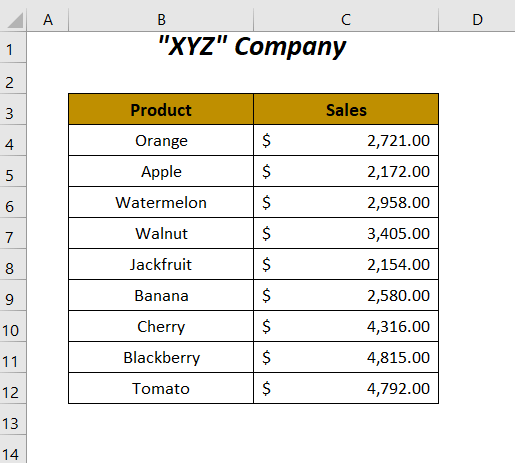
Mes naudojome "Microsoft Excel 365 versiją, bet galite naudoti bet kokias kitas versijas pagal savo patogumą.
1 metodas: RAND, INDEX ir RANK.EQ funkcijų naudojimas atsitiktinei atrankai be pasikartojimų
Čia atsitiktine tvarka atrinksime 6 produktų iš viso 9 produktų, esančių Atsitiktinis elementas stulpelyje, o kad ši atranka nesidubliuotų, sugeneruosime keletą atsitiktinių skaičių Atsitiktinė vertė stulpelyje. Šiam pasirinkimui atlikti naudosime RAND funkcija , INDEX funkcija , ir RANK.EQ funkcija (arba RANK funkcija jei norite jį naudoti).
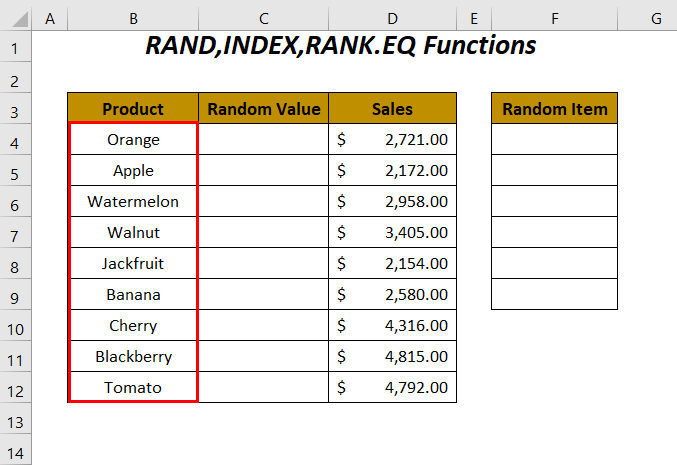
Žingsniai :
➤ Atsitiktiniams unikaliems skaičiams generuoti ląstelėje įveskite šią funkciją C4 .
=RAND() 
➤ Spauda ĮVESKITE ir vilkite žemyn Užpildymo rankena įrankis.

Po to gausite šiuos atsitiktinius skaičius ir pastebėsite nepastoviosios funkcijos poveikį RAND keičiant skaičius po kiekvieno skaičiavimo. Galite matyti, kad prieš taikant Automatinis pildymas funkcija ląstelės vertė buvo 0.975686091 o pritaikius ją vertė pasikeitė į 0.082805271 .

Tokiu būdu ši funkcija automatiškai pakeis šias atsitiktines vertes ir taip pat turės įtakos mūsų pasirinkimui, kad to išvengtumėte, galite jas įklijuoti kaip vertes.
➤ Pasirinkite atsitiktinių verčių intervalą ir paspauskite CTRL+C .
➤ Po to dešiniuoju pelės klavišu spustelėkite pelę ir pasirinkite Vertybės parinktį iš skirtingų Įklijuoti parinktys .

Galiausiai gausite fiksuotas atsitiktines vertes, kurias naudodami atliksime atsitiktinę atranką.
➤ ląstelėje įveskite šią formulę F4 .
=INDEX($B$4:$B$12,RANK.EQ(C4,$C$4:$C$12),1) Čia, $B$4:$B$12 yra diapazonas produktai , ir $C$4:$C$12 yra atsitiktinių verčių intervalas.
RANK.EQ(C4,$C$4:$C$12)tampaRANK.EQ(0.617433431,$C$4:$C$12)→RANK.EQgrąžina reikšmės rangą0.617433431tarp kitų verčių iš intervalo$C$4:$C$12.Išėjimas →
6
INDEX($B$4:$B$12,RANK.EQ(C4,$C$4:$C$12),1)tampaINDEX($B$4:$B$12,6,1)→INDEKSASgrąžina ląstelės vertęB9sankryžoje su6 eilutėir1 stulpelisdiapazone$B$4:$B$12.Išėjimas →
Bananai

➤ Spauda ĮVESKITE ir vilkite žemyn Užpildymo rankena įrankis.

Po to atsitiktine tvarka pasirinkome 6 produktų tarp 9 produktų, kad būtų išvengta bet kokio dvigubo pasirinkimo.
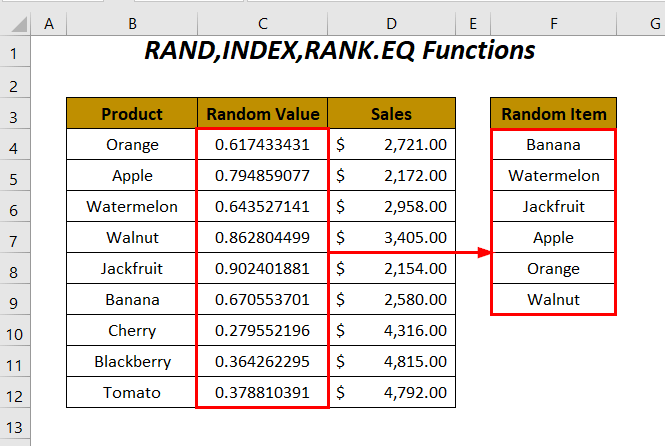
Skaityti daugiau: Kaip "Excel" programoje generuoti atsitiktinę eilutę iš sąrašo (5 tinkami būdai)
2 būdas: naudojant UNIQUE, RANDARRAY, INDEX ir RANK.EQ funkcijas
Šiame skyriuje naudosime Unikali funkcija , RANDARRAY funkcija , INDEX funkcija , ir RANK.EQ funkcija pasirinkti bet kurį iš 6 unikalius produktus iš produktų sąrašo atsitiktine tvarka.

Žingsniai :
➤ Norėdami gauti atsitiktinius unikalius numerius, ląstelėje įveskite šią funkciją C4 .
=UNIKALUS(RANDARRAY(9,1,1,1,9)) Čia, 9 yra bendras eilučių skaičius, 1 yra stulpelių skaičius, 1 yra mažiausias skaičius, o 9 yra didžiausias skaičius. Tada RANDARRAY bus pateiktas tokio dydžio atsitiktinių skaičių masyvas, o UNIKALUS grąžins unikalius numerius iš šio masyvo.

➤ Paspaudus ĮVESKITE ir vilkdami žemyn Užpildymo rankena įrankis, kuriame bus šie atsitiktiniai skaičiai Atsitiktinė vertė skiltis.
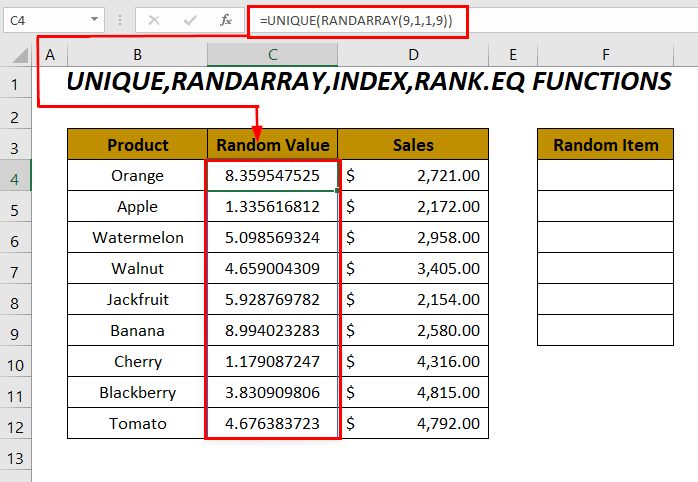
Kaip RANDARRAY yra nepastovi funkcija, ji automatiškai pakeis šias atsitiktines reikšmes ir taip pat turės įtakos mūsų pasirinkimui, kad to išvengtume, įklijuosime jas kaip reikšmes.
➤ Pasirinkite atsitiktinių verčių intervalą ir paspauskite CTRL+C .
➤ Tada dešiniuoju pelės klavišu spustelėkite pelę ir pasirinkite Vertybės parinktį iš skirtingų Įklijuoti parinktys .

Vėliau gausite fiksuotas atsitiktines vertes, kurias naudodami atliksime atsitiktinę atranką.
➤ ląstelėje įveskite šią formulę F4 .
=INDEX($B$4:$B$12,RANK.EQ(C4,$C$4:$C$12),1) Čia, $B$4:$B$12 yra diapazonas produktai , ir $C$4:$C$12 yra atsitiktinių verčių intervalas.
RANK.EQ(C4,$C$4:$C$12)tampaRANK.EQ(1.761880408,$C$4:$C$12)→RANK.EQgrąžina vertės rangą1.761880408tarp kitų verčių iš intervalo$C$4:$C$12.Išėjimas →
8
INDEX($B$4:$B$12,RANK.EQ(C4,$C$4:$C$12),1)tampaINDEX($B$4:$B$12,8,1)→INDEKSASgrąžina ląstelės vertęB11sankryžoje su8 eilutėir1 stulpelisdiapazone$B$4:$B$12.Išėjimas →
Blackberry
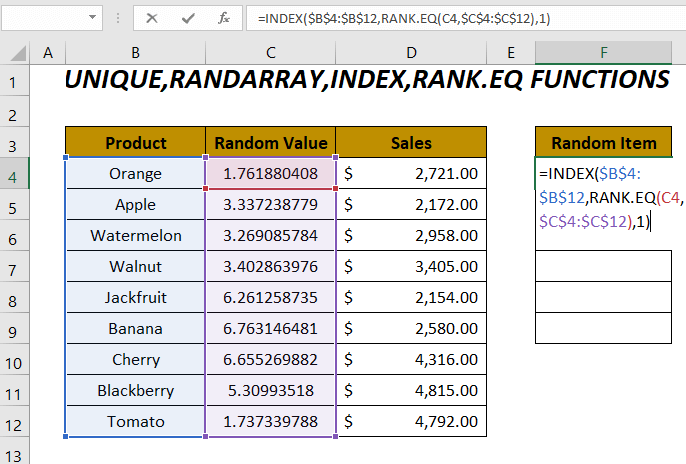
➤ Spauda ĮVESKITE ir vilkite žemyn Užpildymo rankena įrankis.

Tokiu būdu atsitiktine tvarka atrinkome gaminius, kurie nesidubliuoja. Atsitiktinis elementas stulpelis.

Svetainė Unikali funkcija ir RANDARRAY funkcija galima naudoti tik "Microsoft Excel 365" ir "Excel 2021" versijose.
Skaityti daugiau: Kaip pasirinkti atsitiktinę imtį programoje "Excel" (4 metodai)
3 metodas: atsitiktinė atranka be pasikartojimų naudojant RAND, INDEX, RANK.EQ ir COUNTIF
Čia iš sąrašo pasirinksime bet kuriuos 6 unikalius produktus. Produktas stulpelio, o tada juos surinkti į Atsitiktinis elementas stulpelį su atsitiktinių skaičių pagalba. Tam naudosime RAND funkcija , INDEX funkcija , RANK.EQ funkcija , ir COUNTIF funkcija .

Žingsniai :
➤ Atsitiktiniams unikaliems skaičiams generuoti langeliuose taikykite šią funkciją Atsitiktinė vertė skiltis.
=RAND() 
Kaip RAND yra nepastovi funkcija, ji automatiškai pakeis šias atsitiktines reikšmes ir taip pat turės įtakos mūsų pasirinkimui, kad to išvengtume, įklijuosime jas kaip reikšmes.
➤ Pasirinkite atsitiktinių verčių intervalą ir paspauskite CTRL+C .
➤ Po to dešiniuoju pelės klavišu spustelėkite pelę ir pasirinkite Vertybės parinktį iš skirtingų Įklijuoti parinktys .
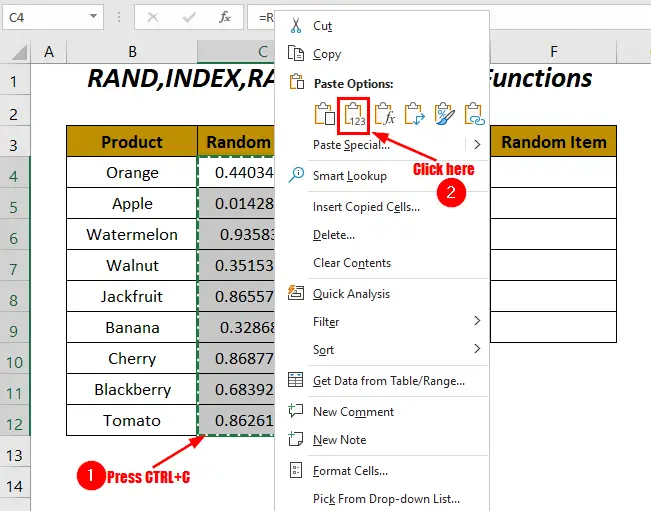
Tada turėsite stabilias atsitiktines vertes ir, naudodamiesi jomis, galėsite atlikti atsitiktinę atranką.
➤ ląstelėje pritaikykite šią formulę F4 .
=INDEX($B$4:$B$12,RANK.EQ(C4,$C$4:$C$12)+COUNTIF($C$4:C4,C4)-1,1) Čia, $B$4:$B$12 yra diapazonas produktai , ir $C$4:$C$12 yra atsitiktinių verčių intervalas.
RANK.EQ(C4,$C$4:$C$12)tampaRANK.EQ(0.440349449,$C$4:$C$12)→RANK.EQgrąžina reikšmės rangą0.440349449tarp kitų verčių iš intervalo$C$4:$C$12.Išėjimas →
6COUNTIF($C$4:C4,C4) tampaCOUNTIF($C$4:C4,0.440349449)→skaičiuoja ląstelių, turinčių reikšmę440349449diapazone$C$4:C4Išėjimas →
1RANK.EQ(C4,$C$4:$C$12)+COUNTIF($C$4:C4,C4)-1tampa6+1-1 → 6INDEX($B$4:$B$12,RANK.EQ(C4,$C$4:$C$12)+COUNTIF($C$4:C4,C4)-1,1)tampaINDEX($B$4:$B$12,6,1)→INDEKSASgrąžina ląstelės vertęB9sankryžoje su6 eilutėir1 stulpelisdiapazone$B$4:$B$12.Išėjimas →
Bananai
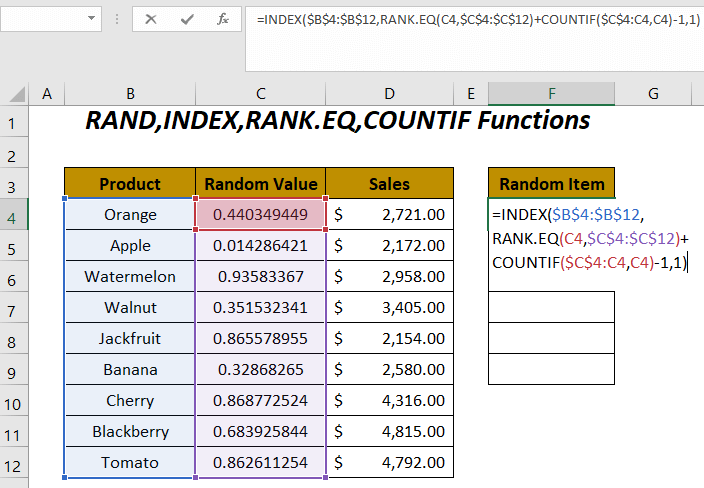
➤ Spauda ĮVESKITE ir vilkite žemyn Užpildymo rankena įrankis.

Galiausiai atsitiktine tvarka pasirinkome 6 produktų tarp 9 produktų, kad būtų išvengta bet kokio dvigubo pasirinkimo.
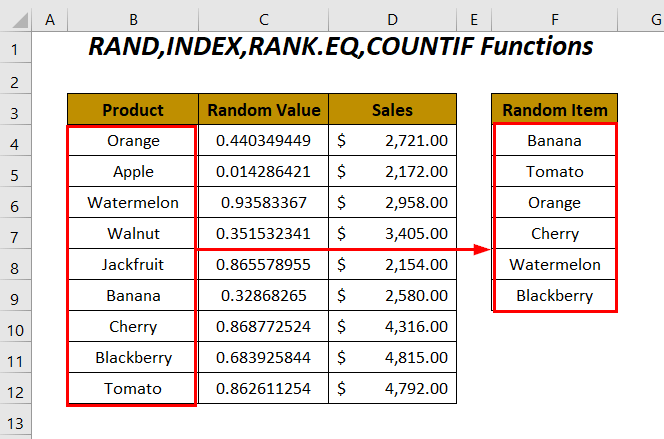
Skaityti daugiau: Atsitiktinė atranka pagal kriterijus "Excel" programoje (3 atvejai)
4 metodas: naudojant INDEX, SORTBY, RANDARRAY, ROWS ir SEQUENCE funkcijų derinį
Šiame skyriuje atsitiktine tvarka atrinksime unikalius gaminius, nenaudodami atsitiktinių skaičių, naudodami INDEX funkcija , SORTBY funkcija , RANDARRAY funkcija , ROWS funkcija , ir SEQUENCE funkcija .
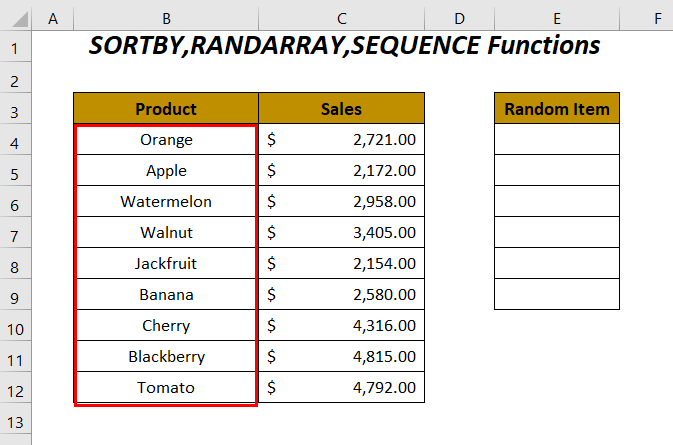
Žingsniai :
➤ ląstelėje naudokite šią formulę E4 .
=INDEX(SORTBY(B4:B12, RANDARRAY(ROWS(B4:B12))), SEQUENCE(6)) Čia, $B$4:$B$12 yra diapazonas produktai .
ROWS(B4:B12)→ grąžina bendrą eilučių skaičių šiame intervaleIšėjimas → 9
RANDARRAY(EILUTĖS(B4:B12))tampaRANDARRAY(9)→ generuoja atsitiktinius 9 numeriusIšėjimas →
{0.94536; 0.51383; 0.86142; 0.78644; 0.34980; 0.48125; 0.63824; 0.24971; 0.045946}
SORTBY(B4:B12, RANDARRAY(ROWS(B4:B12)))tampaSORTBY({"Apelsinas", "Obuolys", "Arbūzas", "Graikinis riešutas", "Vaismedis", "Bananas", "Vyšnia", "Gervuogė", "Pomidoras"}, {0,94536; 0,51383; 0,86142; 0,78644; 0,34980; 0,48125; 0,63824; 0,24971; 0,045946})Išėjimas →
{"Arbūzas", "Gervuogė", "Graikinis riešutas", "Obuolys", "Vaismedis", "Bananas", "Vyšnia", "Graikinis riešutas", "Pomidoras", "Apelsinas"}
SEKVENCIJA(6)→ pateikiami serijos numeriai nuo 1 iki 6.Išėjimas →
{1; 2; 3; 4; 5; 6}
INDEX(SORTBY(B4:B12, RANDARRAY(ROWS(B4:B12))), SEQUENCE(6))tampaINDEX(SORTBY({"Arbūzas", "Gervuogė", "Graikinis riešutas", "Obuolys", "Džeko vaisius", "Bananas", "Vyšnia", "Graikinis riešutas", "Pomidoras", "Apelsinas"}, {1; 2; 3; 4; 5; 6})Išėjimas →
{"Arbūzas", "Gervuogė", "Graikinis riešutas", "Obuolys", "Vaismedis", "Bananas"}

Paspaudus ĮVESKITE , gausite šiuos duomenis 6 atsitiktinių produktų, esančių Atsitiktinis elementas stulpelis.
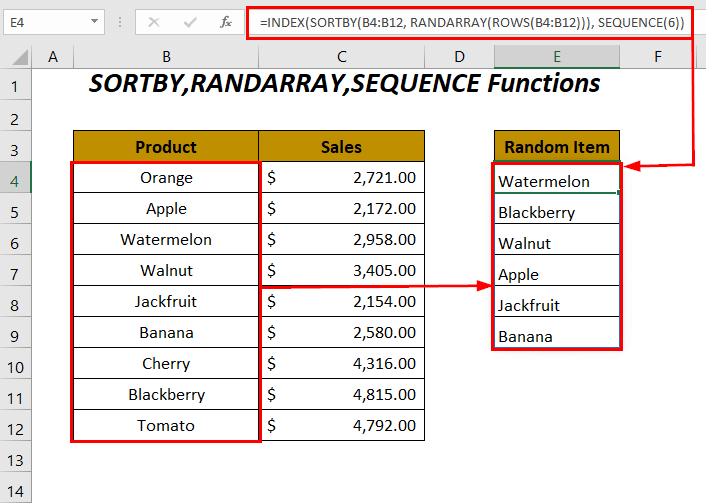
Svetainė SORTBY funkcija ir RANDARRAY funkcija galima naudoti tik "Microsoft Excel 365" ir "Excel 2021" versijose.
Skaityti daugiau: "Excel VBA": atsitiktinis pasirinkimas iš sąrašo (3 pavyzdžiai)
5 metodas: visos eilutės iš sąrašo pasirinkimas be dublikatų
Taip pat galite pasirinkti visą eilutę, o tai reiškia, kad čia gausite atitinkamą bet kurio pasirinkto produkto pardavimo vertę. Šiai užduočiai atlikti naudosime kombinaciją INDEX funkcija , SORTBY funkcija , RANDARRAY funkcija , ROWS funkcija , ir SEQUENCE funkcija .
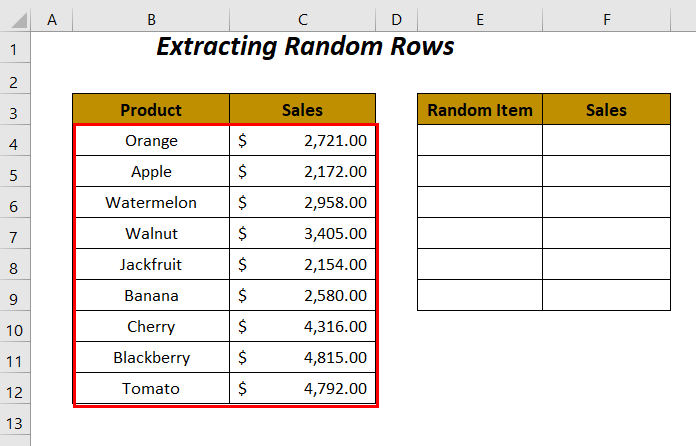
Žingsniai :
➤ Ląstelėje įrašykite šią formulę E4 .
=INDEX(SORTBY(B4:C12, RANDARRAY(ROWS(B4:C12))), SEQUENCE(6), {1,2}) Čia, B4:C12 yra diapazonas produktai ir pardavimo vertės .
ROWS(B4:C12)→ grąžina bendrą eilučių skaičių šiame intervaleIšėjimas → 9
RANDARRAY(EILUTĖS(B4:B12))tampaRANDARRAY(9)→ generuoja atsitiktinius 9 numeriusIšėjimas →
{0.69680; 0.04111; 0.23072; 0.54573; 0.18970; 0.98737; 0.29843; 0.59124; 0.60439}
SORTBY(B4:B12, RANDARRAY(ROWS(B4:B12)))tampaSORTBY({"Apelsinas", 2721; "Obuolys", 2172; "Arbūzas", 2958; "Graikinis riešutas", 3405; "Džeko vaisius", 2154; "Bananas", 2580; "Vyšnia", 4316; "Gervuogė", 4815; "Pomidoras", 4792}, {0,94536; 0,51383; 0,86142; 0,78644; 0,34980; 0,48125; 0,63824; 0,24971; 0,045946})Išėjimas →
{"Pomidoras", 4792; "Graikinis riešutas", 3405; "Gervuogė", 4815; "Bananas", 2580; "Obuolys", 2172; "Vyšnia", 4316; "Apelsinas", 2721; "Vaismedis", 2154; "Arbūzas", 2958}
SEKVENCIJA(6)→ pateikiami serijos numeriai nuo 1 iki 6.Išėjimas →
{1; 2; 3; 4; 5; 6}
INDEX(SORTBY(B4:C12, RANDARRAY(ROWS(B4:C12))), SEQUENCE(6), {1,2})tampaINDEX(SORTBY({"Pomidoras", 4792; "Graikinis riešutas", 3405; "Gervuogė", 4815; "Bananas", 2580; "Obuolys", 2172; "Vyšnia", 4316; "Apelsinas", 2721; "Vaismedis", 2154; "Arbūzas", 2958}, {1; 2; 3; 4; 5; 6}, {1,2})Išėjimas →
{"Pomidoras", 4792; "Graikinis riešutas", 3405; "Gervuogė", 4815; "Bananas", 2580; "Obuolys", 2172; "Vyšnia", 4316}
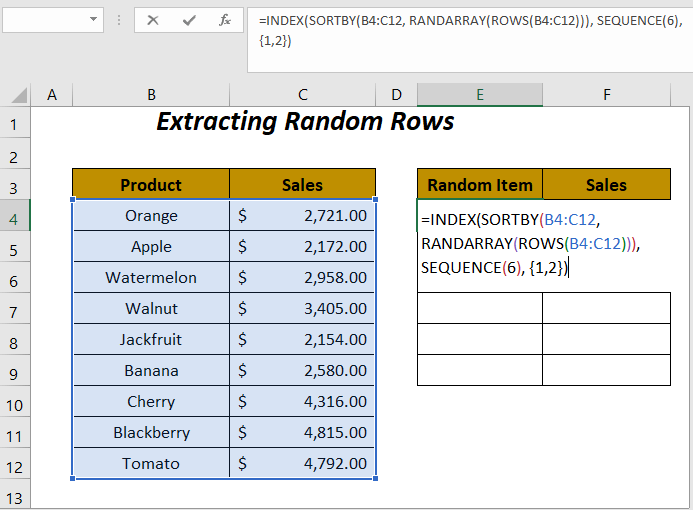
Iškart po to, kai paspaudžiate ĮVESKITE , gausite bet kurį iš atsitiktinių 6 produktus ir jų atitinkamas pardavimo vertes.
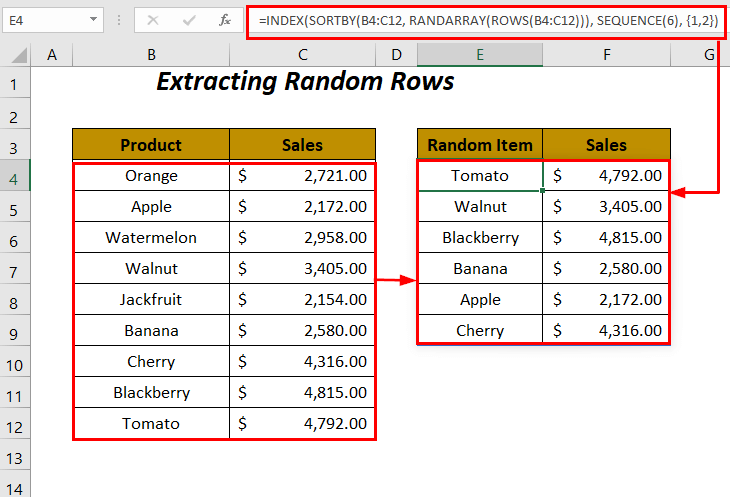
Skaityti daugiau: Kaip "Excel" programoje atsitiktinai pasirinkti eilutes (2 būdai)
Praktikos skyrius
Norėdami patys atlikti praktiką, pateikėme Praktika skirsnį, kaip nurodyta toliau, lape, pavadintame Praktika . Prašome tai padaryti patiems.

Išvada
Šiame straipsnyje stengėmės lengvai parodyti atsitiktinio pasirinkimo iš sąrašo be pasikartojimų "Excel" programoje būdus. Tikimės, kad jums tai bus naudinga. Jei turite pasiūlymų ar klausimų, nedvejodami pasidalykite jais komentarų skiltyje.

